Her Aceminin Bilmesi Gereken En Faydalı Shopify İpuçları
Yayınlanan: 2022-04-19Bir e-ticaret mağazası oluşturmak ve işletmek için Shopify platformunu ilk kez mi kullanıyorsunuz? Shopify sizin için her şeyi yapar ve herkesin çevrimiçi ürünleri kolayca satmasına olanak tanır. Ancak, böyle kolay değil. Özellikle yeni başlayan biriyseniz, bu platformu etkili bir şekilde kullanmak ve mağaza gelirinizi yükseltmek için bazı Shopify İpuçları bilmelisiniz.
Bugünkü bu makalede, yeni başlayanların odaklanması ve baştan doğru adımları atması gereken en iyi 10 Shopify hilesini sizinle paylaşacağız.
Shopify Teması Nasıl Yüklenir? – Shopify İpuçları
Başlamak için Shopify mağazanızı oluşturmalı ve arka ucunda oturum açmalısınız. Ardından bir sonraki adım, platformunuza ücretsiz bir tema/ücretli tema/ veya zip dosyası teması yüklemektir. Seçim yapmanın birçok yolu vardır:
- Kontrol panelinizden ücretsiz bir tema yükleme
- Shopify mağazasından ücretli bir tema yükleme. Shopify, diğerlerinden farklı olarak, beğendiğiniz temayı önizlemenize ve tema düzenleyici aracılığıyla temanızı özelleştirmenize olanak tanır. Elbette o temayı yayınlamadan önce satın almalısınız. Daha önce yaptığınız özelleştirmeler kaydedilebilir.
- Bilgisayarınızdaki bir Zip dosyasını Shopify'ınıza yükleme.
Bunlar, yeni başlayanlar için bir tema eklemek için en çok Shopify İpuçları . Ancak, programcı/geliştiriciyseniz veya bir Shopify ajansı/iş ortağıyla çalışıyorsanız, temayı başka şekillerde yükleyebilirsiniz. Bu yazıda, yeni başlayanlar için basit yolları tanıtacağız.
Çevrimiçi mağazanızı oluşturmak için bir Shopify temasına sahip olmanız gerektiğini lütfen unutmayın. Ve bu kılavuzda örnek olarak SaleMaster'ı kullanacağız. Birlikte gitmeniz gereken tonlarca muhteşem özelliğe sahip, yaratıcı, çok amaçlı bir Shopify temasıdır.
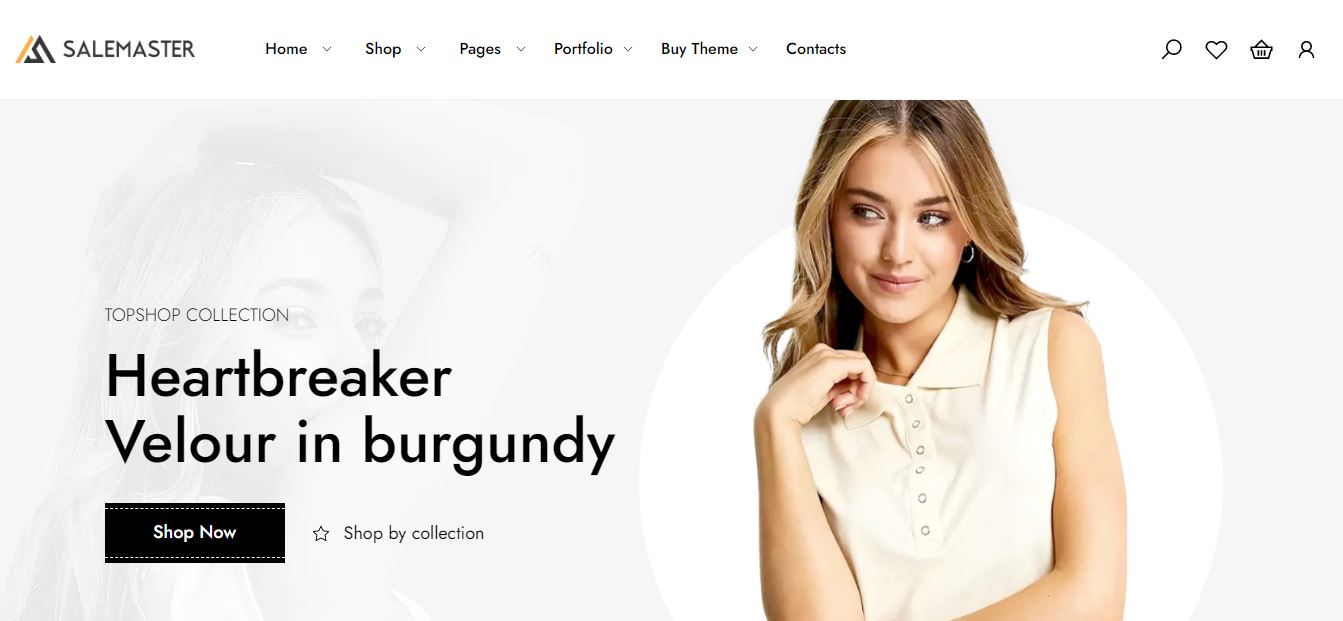
Bir tema yüklemek için Shopify arka planınızı açmanız -> Online Mağaza'yı bulmanız ve farenizi Tema kitaplığına getirmeniz gerekir:
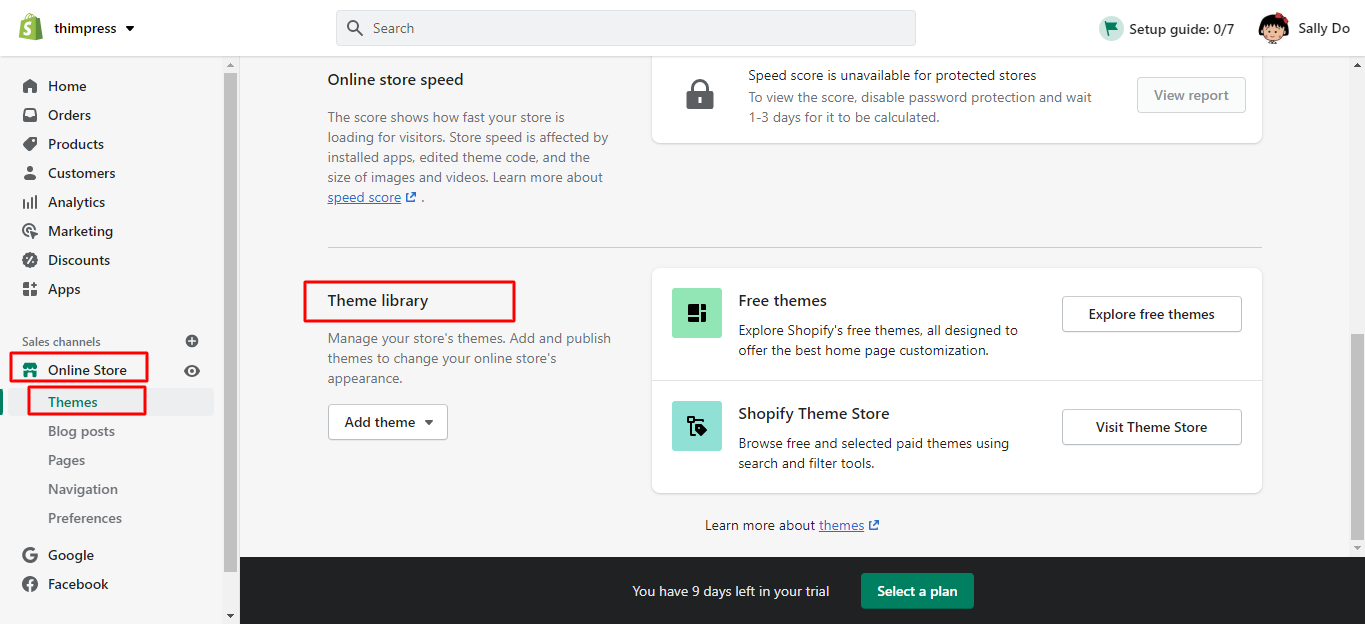
- Bilgisayarınızdan Tema Dosyası Yükleme :
Bilgisayarınızda zaten bir tema dosyanız varsa, kolayca yükleyebilirsiniz. Tema Ekle seçeneği var, lütfen buna tıklayın ve Zip dosyası yükle'yi seçin.
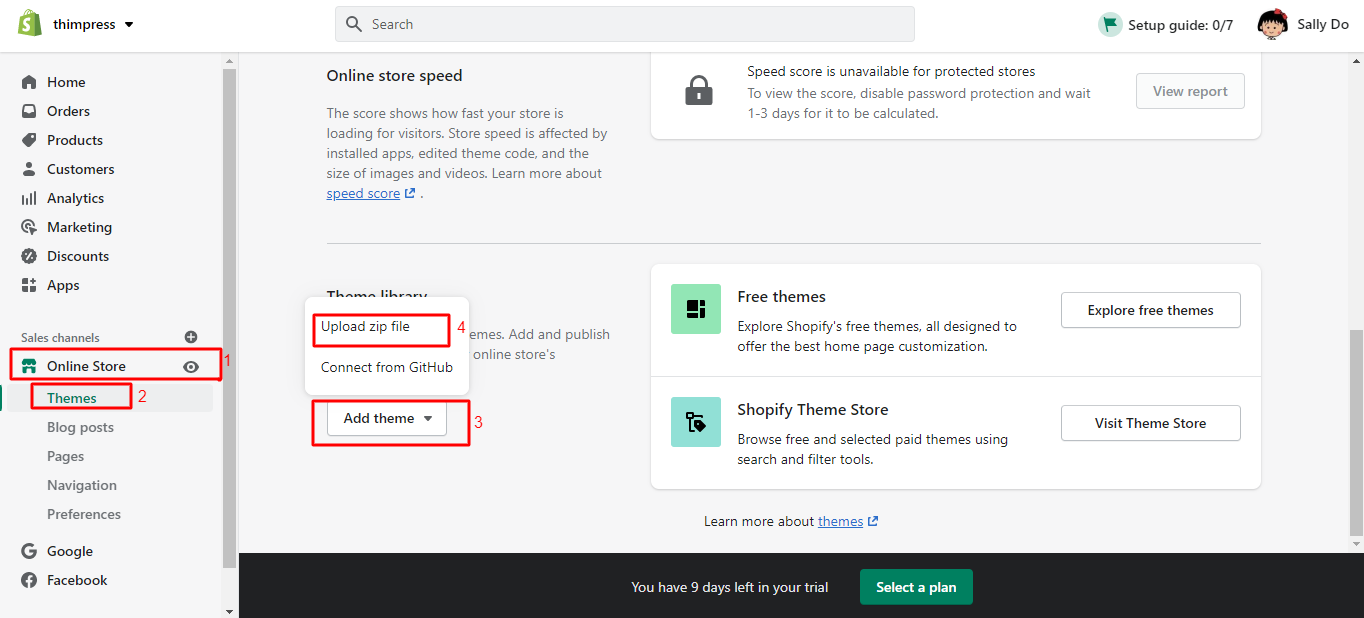
Yeni bir pencere görünecek ve istediğiniz Zip tema dosyasını yüklemek için Dosya Ekle'ye basacaktır. Bundan sonra Dosya Yükle'ye tıklayın ve temanız yöneticinize eklenir.
Lütfen tema dosyalarınızı ZIP tema dosyasına sıkıştırdığınızdan emin olun.
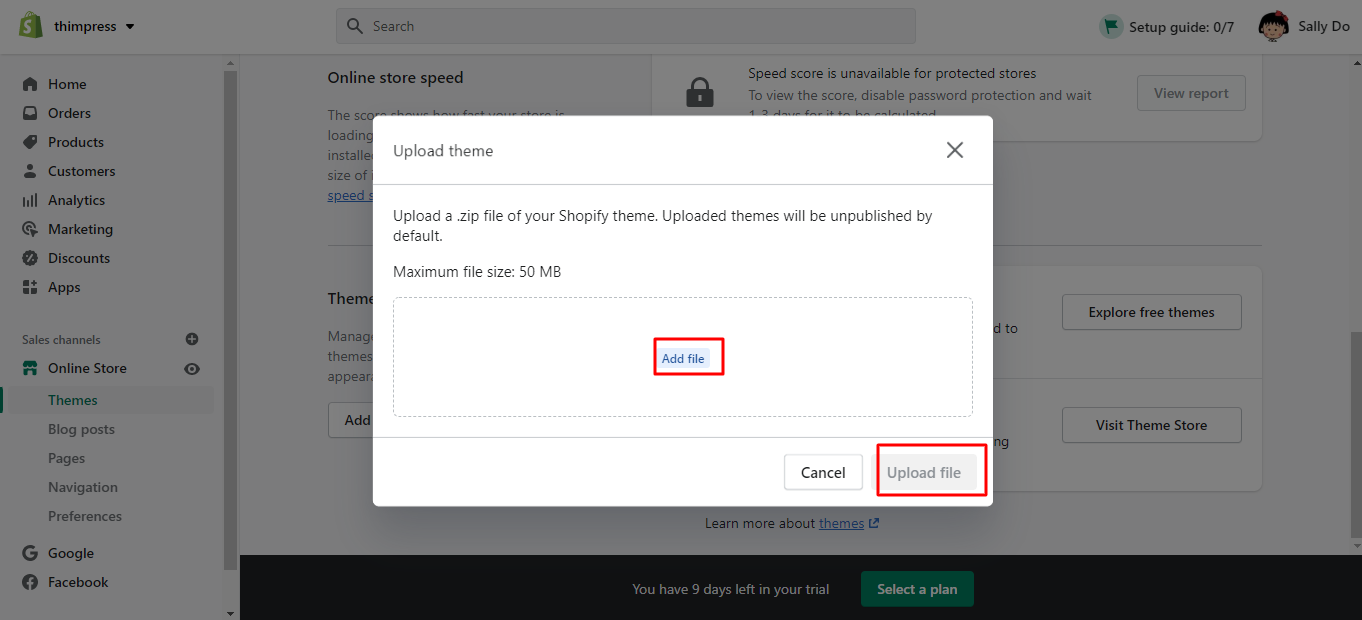
- Yöneticiden Ücretsiz Tema Ekleme
Shopify kontrol panelinden ücretsiz bir tema eklemek istiyorsanız adımlarımızı takip edebilirsiniz:
Tema kitaplığı bölümünde Ücretsiz Temaları da bulabilirsiniz. Ücretsiz temaları keşfedin düğmesi var, ardından tıklayın.
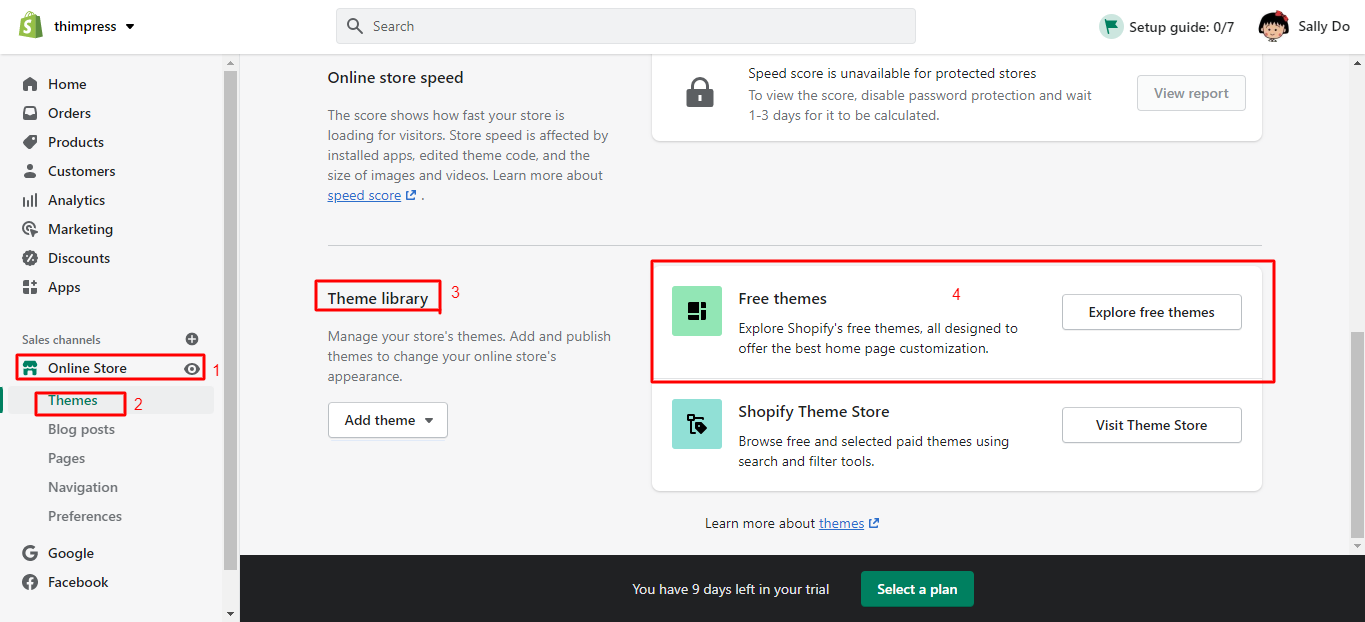
Artık mevcut tüm ücretsiz temaları yeni bir pencerede görebilirsiniz. Beğendiğiniz temaya tıklayın ve tanıtımını ve özelliklerini görebilirsiniz. Ardından Tema kitaplığına ekle düğmesini tıklayın ve bu tema yöneticinize hemen eklenecektir. Başka bir ücretsiz tema seçmek istiyorsanız Geri düğmesini de tıklayabilirsiniz.
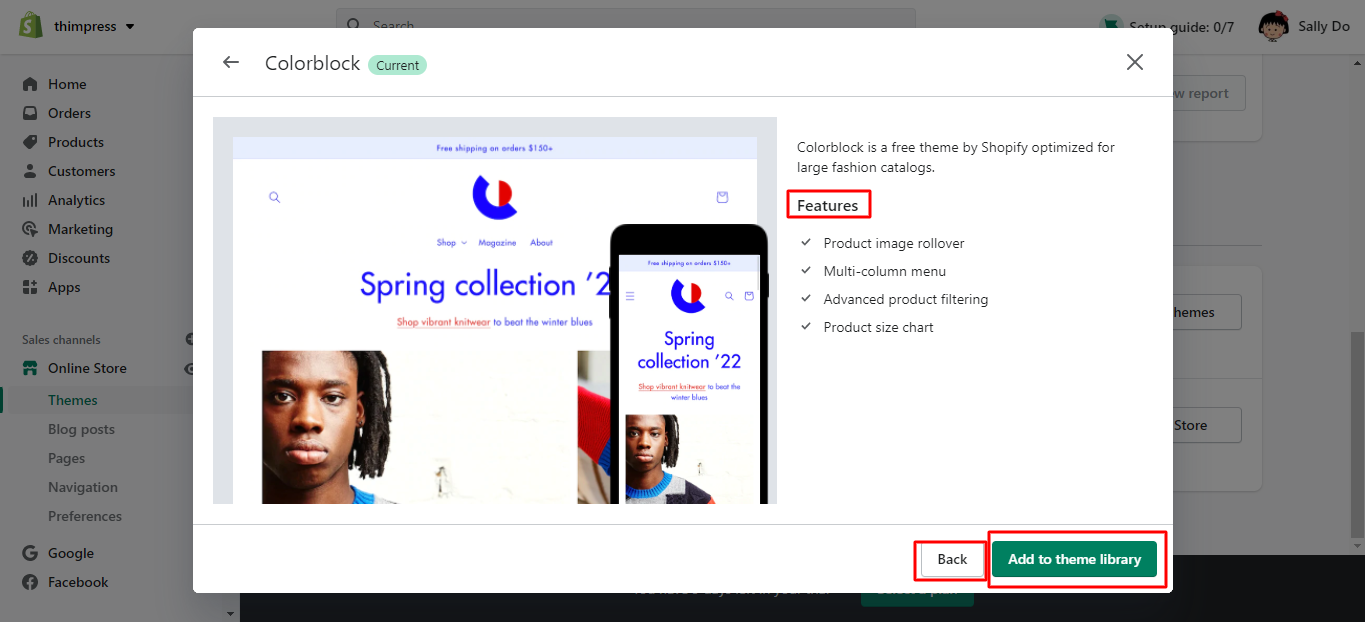
- Shopify Tema Mağazasından Ücretli Tema Yükleme
Tema kitaplığına gidin, Shopify Tema Mağazası seçeneği vardır -> Tema Mağazasını Ziyaret Edin . Ardından sizi yeni siteye yönlendirecek, Shopify Tema Mağazası ve buradan ücretli bir tema seçebilirsiniz. Ayrıca, bu mağazada ihtiyacınız olan her işletmeye uygun birçok tema bulabilirsiniz.
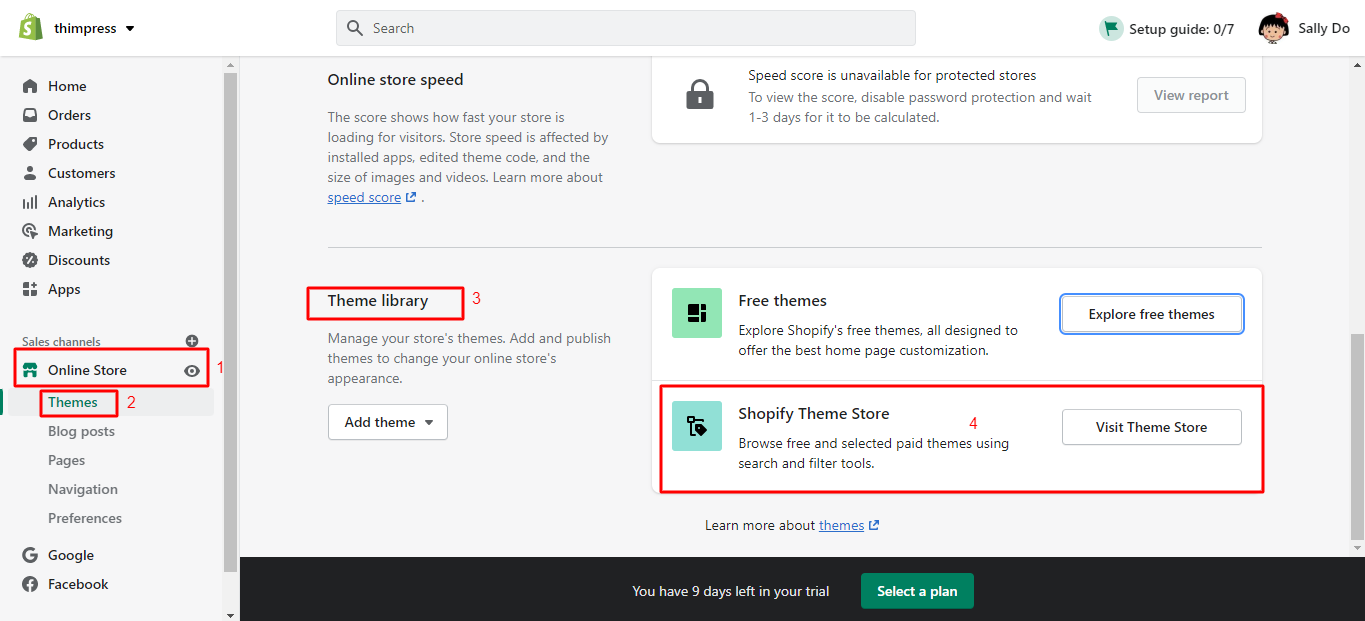
Örneğin, ücretli Be Yours temasını denediğimiz için Temayı dene butonuna tıklayarak onu online mağazamıza ekleyeceğiz.
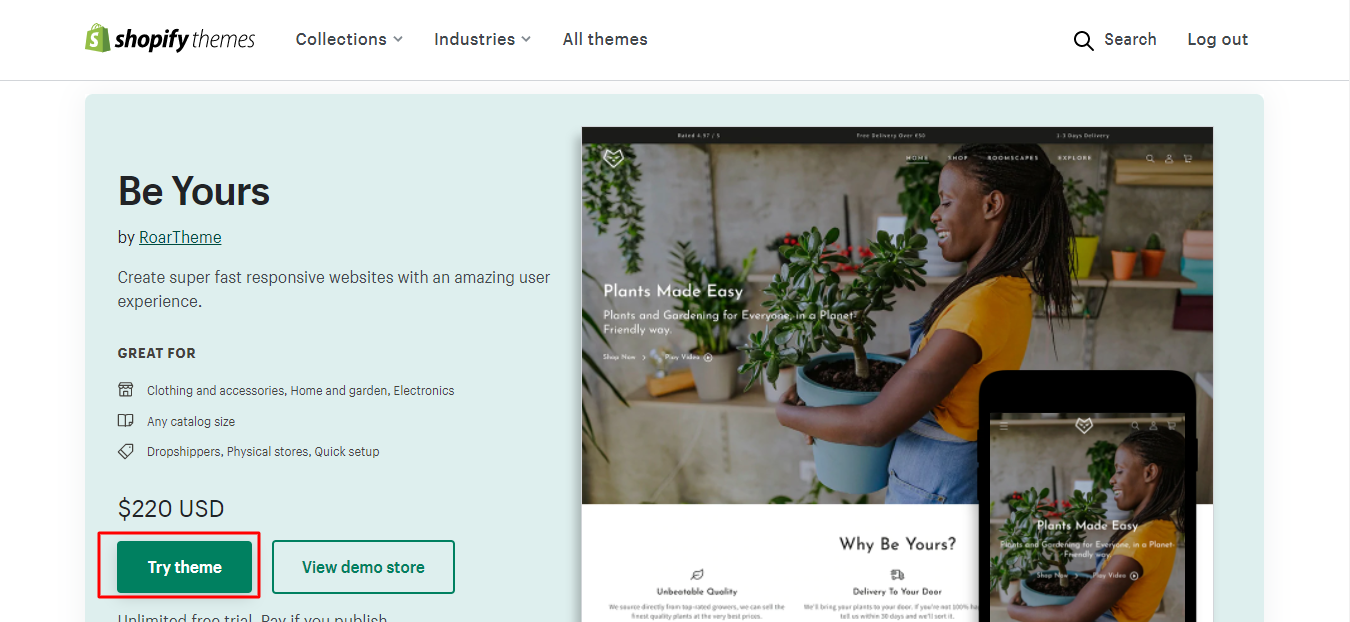
Bir saniye sonra, Tema kitaplığındaki Shopify yöneticinizde Be Yours temasını göreceksiniz. Bundan sonra, Eylemler seçeneğine tıklayın -> mağazanızda nasıl göründüğünü görmek için Önizleme'yi seçin. Önizleme temasını özelleştirmek için Özelleştir düğmesine de basabilirsiniz.
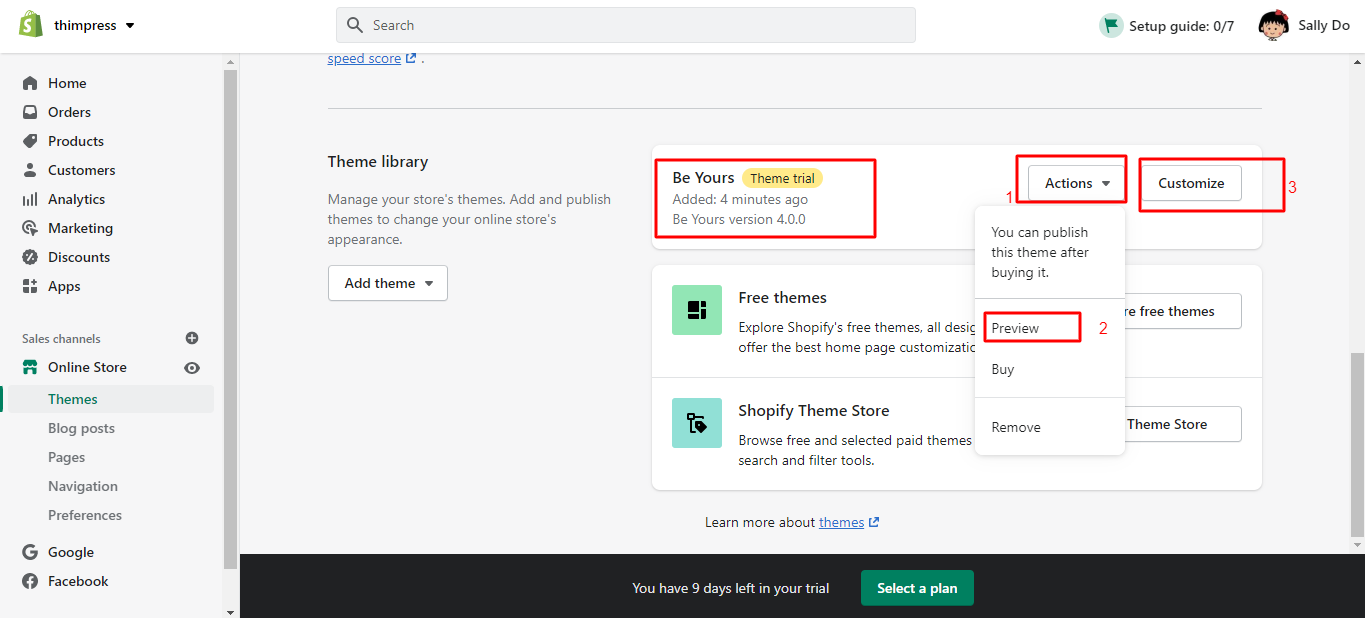
Ardından, temadan memnunsanız Eylemler -> Satın Al'ı seçin -> Ödeme Yöntemi'ni seçip Onayla'yı tıklayarak satın alabilirsiniz. Önizleme sırasında daha önce yaptığınız tüm özelleştirmeler de saklanabilir.
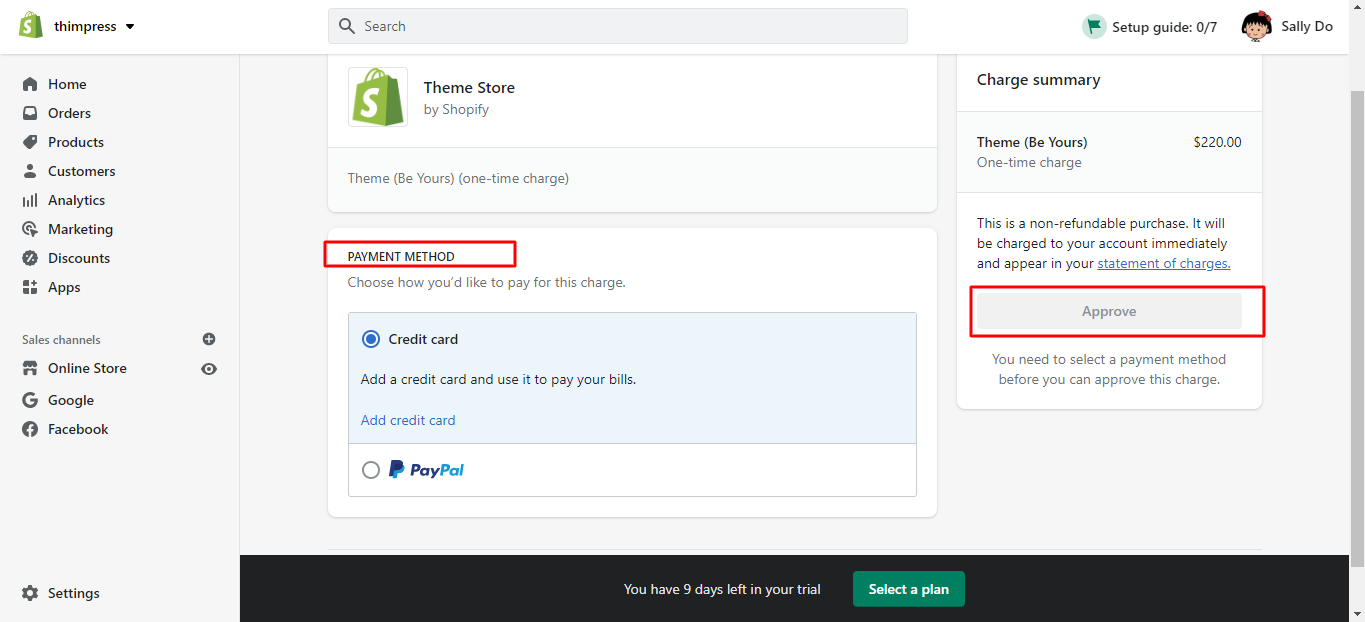
Yöneticinize bir Shopify teması yüklemek veya yüklemek için bu kadar.
- Genişletilmiş Shopify İpuçları: Temaları Değiştirin
Shopify, istediğiniz birçok temayı yüklemenize olanak tanır ve bunları Tema kitaplığınızda bulabilirsiniz. Çevrimiçi Mağaza -> Temalar'ı seçerek Tema kitaplığı bölümünü bulun. Yeni Shopify temanıza geçmeyi planlıyorsanız, yayınlamak için yayınlama seçeneğini bulun ve yeni bir mağazanız olacak.
Üstelik o yeni temayı yayınladıktan sonra eskisini tema kitaplığınızda bulabilir ve eski haline getirmek istediğinizde kullanabilirsiniz. Lütfen temayı yayınlamadan önce özelleştirebileceğinizi unutmayın. Böylece yeni temanızı kontrol edebilir, ayarları düzenleyebilir ve içeriği değiştirebilirsiniz. Bir diğer önemli nokta da, eğer yaptıysanız temayı tekrar kurmanıza gerek yok. Değiştirin.
Ayrıca temanızı manuel olarak güncellerken temanızın güncellenmiş sürümünü tema kitaplığınızda ayrıca bulacaksınız. Benzer şekilde, temanızın güncellenmiş sürümüne geçebilirsiniz ve eski tema sürümü hala tema kitaplığınızdadır.
Shopify temasına yazı tipi nasıl eklenir? – Shopify İpuçları
Yazı tipi, ziyaretçilerinizi etkilemek için önemli bir faktördür ve tasarımınızı da etkiler. Shopify temaları, ücretsiz yazı tiplerini kullanmanın yanı sıra özel yazı tiplerini yükleme seçeneğine de sahiptir. Shopify'da özel yazı tipleri eklemek için Shopify İpuçları'nı tanıtmadan önce, öncelikle yazı tiplerini değiştirme adımlarını kontrol etmenizi önemle tavsiye ederiz.
- Shopify Temanızda Yazı Tipi Değiştirme Adımları
Benzer şekilde, Shopify Dashboard'unuzda oturum açmanız gerekir -> Çevrimiçi Mağaza bölümüne tıklayın -> Temalar'ı seçin ve Özelleştir'i seçin.
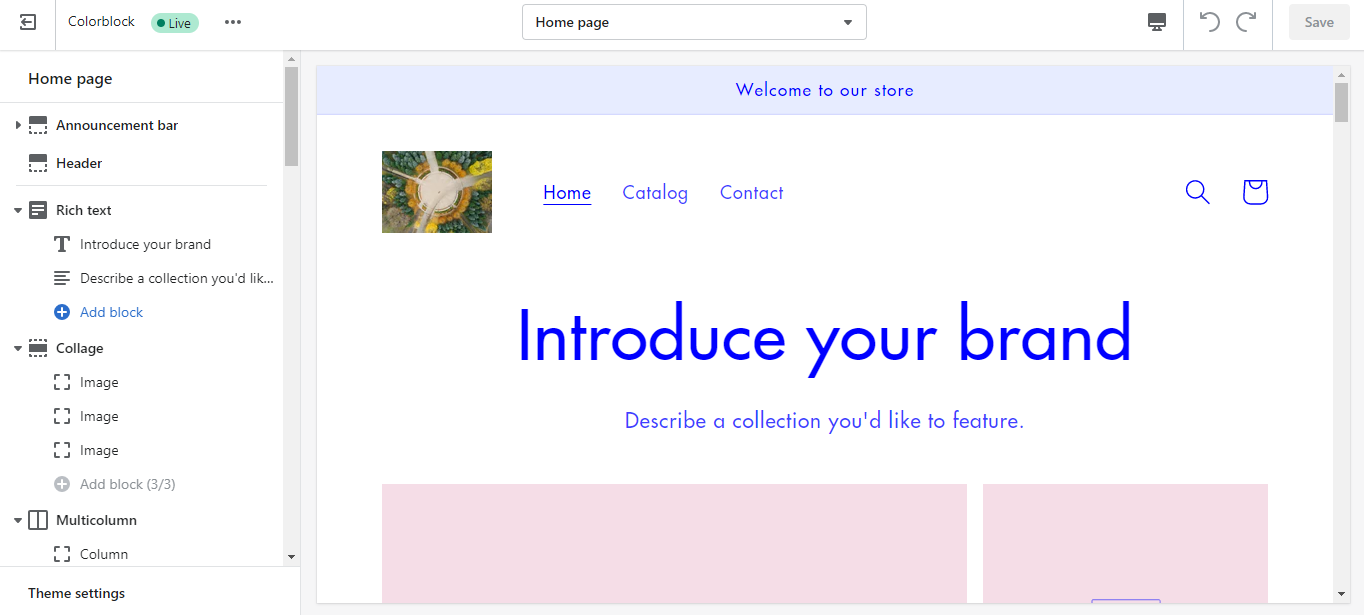
Artık temanızın düzenleme ekranını göreceksiniz. Ayrıca, çevrimiçi mağazanızın görünümünü istediğiniz gibi yapmak için temanızdaki her şeyi özelleştirebilirsiniz.

Yazı tiplerini değiştirmek için menünüzün altındaki Tema Ayarları'nı bulun -> Tipografi'yi seçin.
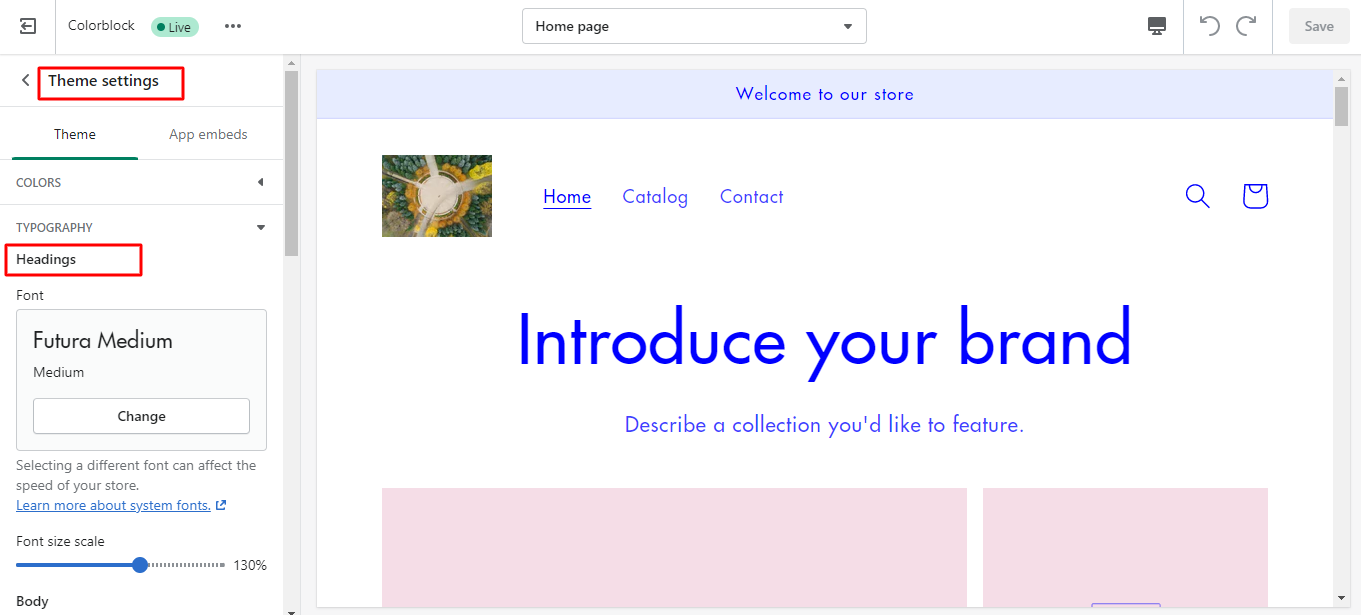
Ardından Başlıklar , Vurgu metni ve Gövde metninin varsayılan yazı tipini düzenleyebilirsiniz. Yazı tipi boyutlarını ve yazı tipi ağırlıklarını da ayarlamak mümkündür.
Sonuçta, Kaydet düğmesine tıklamayı ve tema yazı tiplerinizi önizlemeyi unutmayın.
- Shopify Temanıza Özel Yazı Tipi Ekleme Adımları
Hatırlanması gereken ilk şey, beğendiğiniz 3. taraf yazı tipini bulmanız ve yüklemeniz gerektiğidir. Yazı tipi dosyaları en azından WOFF ve WOFF2 biçiminde olmalıdır.
Ardından, Kontrol Panelinizi -> Çevrimiçi Mağaza -> Temalar -> Eylem -> Kodu Düzenle'yi açın.
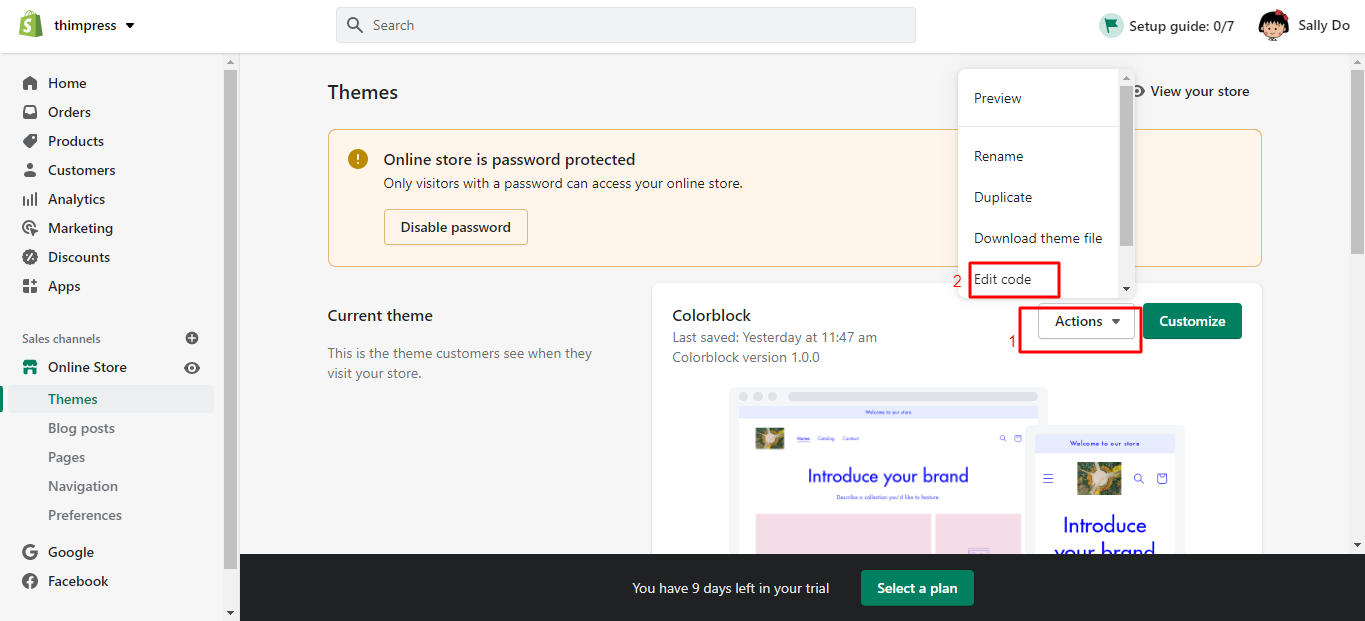
Bundan sonra, Varlıklar bölümüne gidin -> Yeni varlık ekle 'yi tıklayın. Ardından yazı tipi dosyanızı bulun ve Varlık yükle düğmesini tıklayın.
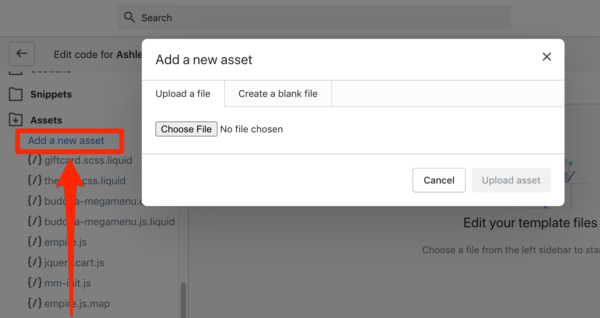
Varlıklar'a gidin -> theme.scss.liquid öğesini tıklayın. Ardından CSS dosyanızın sonuna kadar aşağı kaydırın ve aşağıdaki kodu yapıştırın:
@yazı tipi-yüz {
font-family: 'Font-File-Name';
src: url('Font-File-Name.woff') formatı('woff'),
yazı tipi ağırlığı: normal;
yazı tipi stili: normal; }
h1, h1 a, h2, h2 a, h3, h3 a, h4, h4 a, h5, h5 a, h6, h6 a, #nav li a, div.title a, .headline, .subtitle { yazı tipi ailesi: 'Yazı TipiAdı' !önemli; }
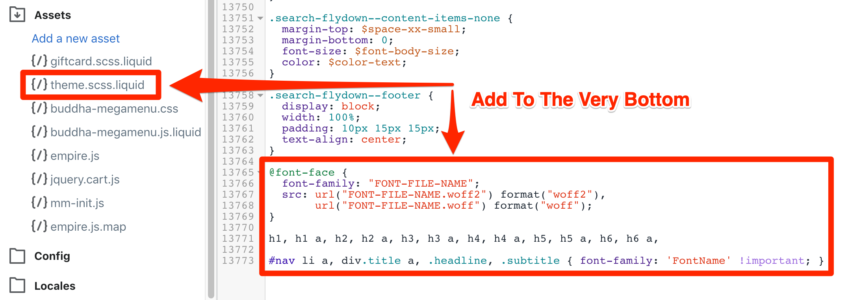
Yapıştırdığınız kodun içinde Font-Dosya-Adı'nı Assets -> Add a new entity adımında yüklediğiniz seçtiğiniz fontun adıyla değiştirin.
Son olarak, yeni özel yazı tipinizi web sitenize eklemek için Kaydet düğmesini tıklayın.
Hangi Shopify Teması? – Shopify İpuçları
Shopify sitesi oluşturmak için hangi Shopify temasının kullanıldığını tespit etmek için bir araç kullanabileceğimizi biliyor musunuz? Bu, denemeniz gereken en iyi Shopify İpuçları .
Harika bir web sitesi gördüğünüzde, hangi temayı kullandıklarını merak edebilir ve sitenizi böyle yapmak isteyebilirsiniz. Birçok kişi aynı şeyi yaparak her gün farklı web sitesi sistemlerinde temalar tespit eder.
Shopify Theme Detector ile amaçlanan Shopify sitesinin URL bağlantısını yapıştırmanız ve TEMASI ALGILA düğmesini tıklamanız yeterlidir. Bir saniye sonra sistem, sitenin kullandığı Shopify temasını gösterecektir. Ardından, o temayı kontrol edip satın alabilir ve hayalinizdeki Shopify mağaza sitesini oluşturabilirsiniz.
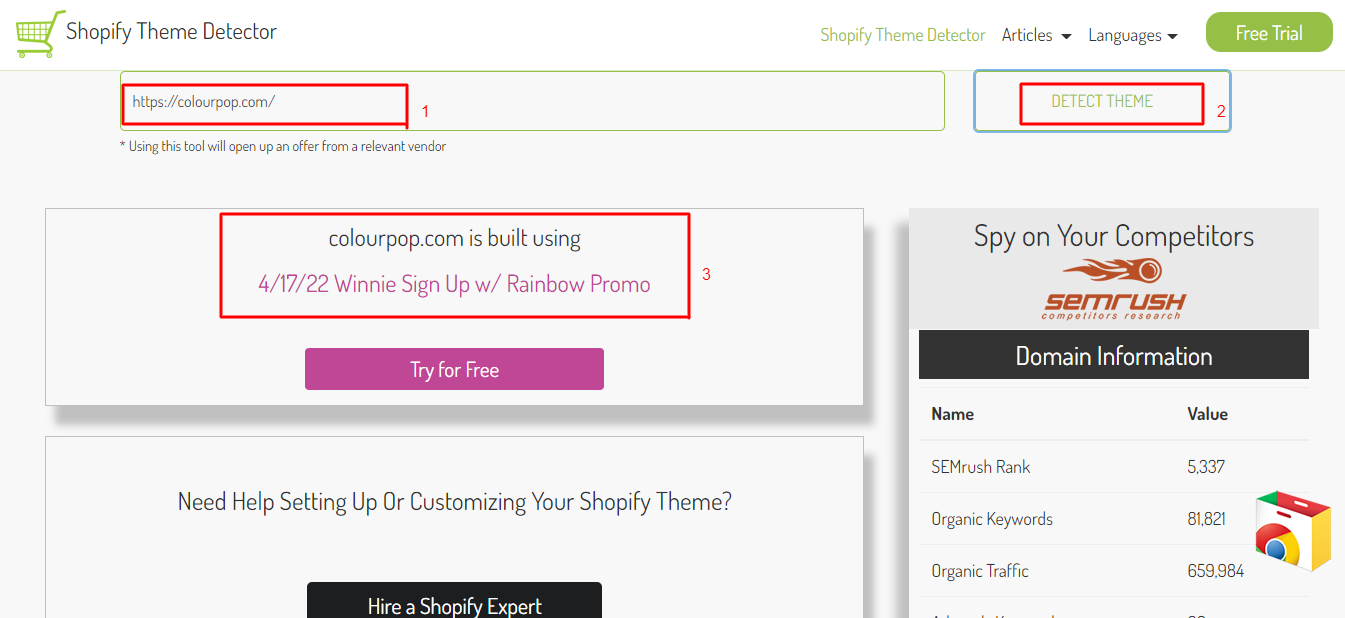
Shopify Teması Nasıl Özelleştirilir?
Bir tema oluşturduktan sonra, onu markanıza ve işletmenize uyacak şekilde özelleştirmeniz yeterlidir. Lütfen mağazanıza birçok tema yükleyebileceğinizi ancak aynı anda yalnızca bir tema yayınlayabileceğinizi unutmayın. Bu kritik bir Shopify İpuçları .
Aşağıda, yeni başlayanlar için kodlama becerileri olmadan temayı özelleştirmenin en kolay yolu bulunmaktadır.
Her şeyden önce, Yönetici Panelinize giriş yapmalısınız -> Çevrimiçi Mağazalar -> Temalar -> Özelleştir düğmesine tıklayın.
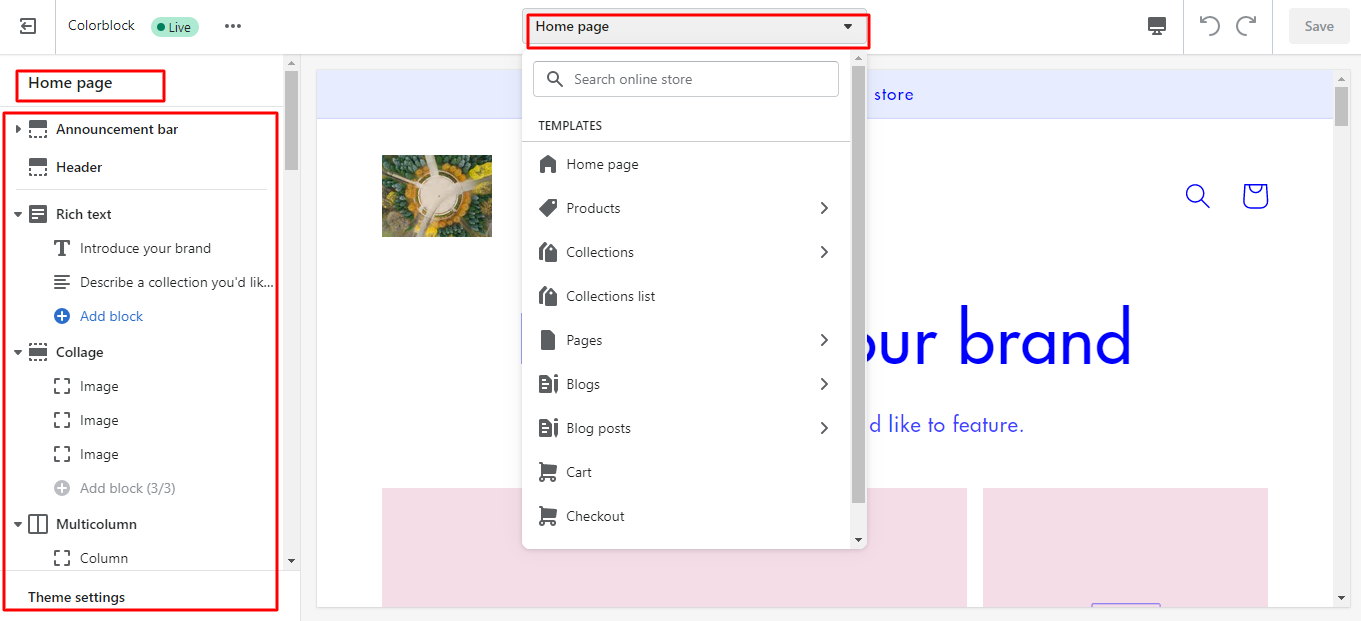
Ardından, ana sayfa, iletişim sayfası, ödeme sayfası, ürün sayfaları, blog sayfası vb. gibi web sitenizi özelleştirmek için temanın tüm sayfalarını ve bölümlerini göreceksiniz.
Bölümleri ihtiyaçlarınıza göre düzenlemek için her sayfaya tıklayın. Ayrıca, değişiklikleri kaydetmeden önce önizleyebilirsiniz.
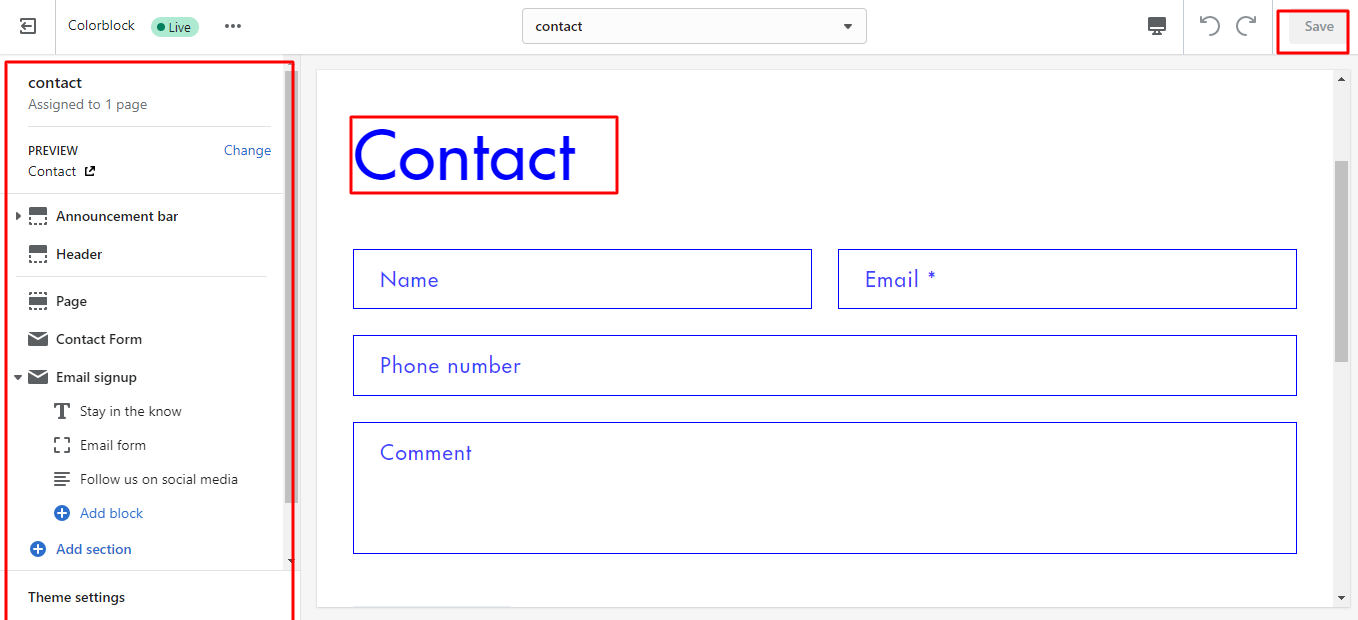
Temanızı kod kullanmadan özelleştirmenin yanı sıra HTML, Javascript CSS ve Liquid hakkında bilginiz varsa kod ile temanızı özelleştirebilirsiniz. Değilse, bir uzman da işe alabilirsiniz. Bu nedenle kod sayfanızı düzenlemek için şu adımları izleyin:
Öncelikle Shopify Kontrol Panelinizi açın -> Çevrimiçi Mağaza'yı seçin -> Temalar'ı seçin. Ardından Eylem düğmesini tıklayın -> Kodu Düzenle öğesini seçin. Artık, görünümünüze uyacak şekilde her dosyadaki kodu düzenlemeye başlayabilirsiniz.
Shopify Teması Nasıl Sıfırlanır?
Temanızın önceki sürümüne geri dönmek için Shopify platformunda hiç sıfırlama düğmesi buldunuz mu? Ne yazık ki, sıfırlama düğmesi yok. Yani temanızı sıfırlamak istiyorsanız başka bir yol yapmanız gerekiyor. Buradaki Shopify İpuçlarını takip etmeniz yeterlidir:
Aynı şekilde, oturum açmanız ve Shopify Dashboard'unuzu açmanız -> Online Mağaza'ya tıklayın -> Temalar bölümünü seçin. Ardından platforma yüklediğiniz tüm temaları görebilirsiniz. Bunlardan birini seçin, o temanın yanında bir Eylemler düğmesi var, üzerine tıklayın ve Kodu Düzenle seçeneğini seçin.
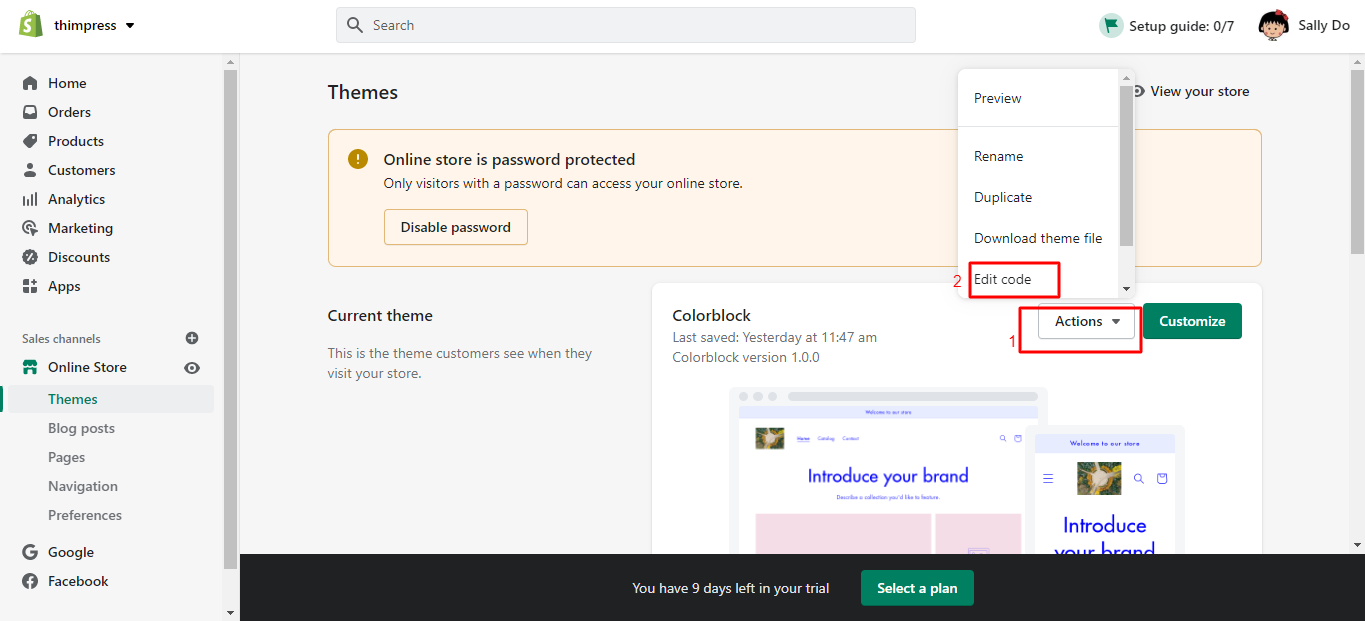
Temanın tüm dosyalarını göreceksiniz ve şimdi sıfırlamak istediğiniz dosyayı seçin. Örneğin, Blog dosyasını seçin ve en üstte dosya adının yanında Eski sürümler seçeneği bulunur. Ardından tüm eski sürümleri görmek için üzerine tıklayın, temanızı sıfırlamak istediğiniz zaman damgasına sahip sürümü seçin.
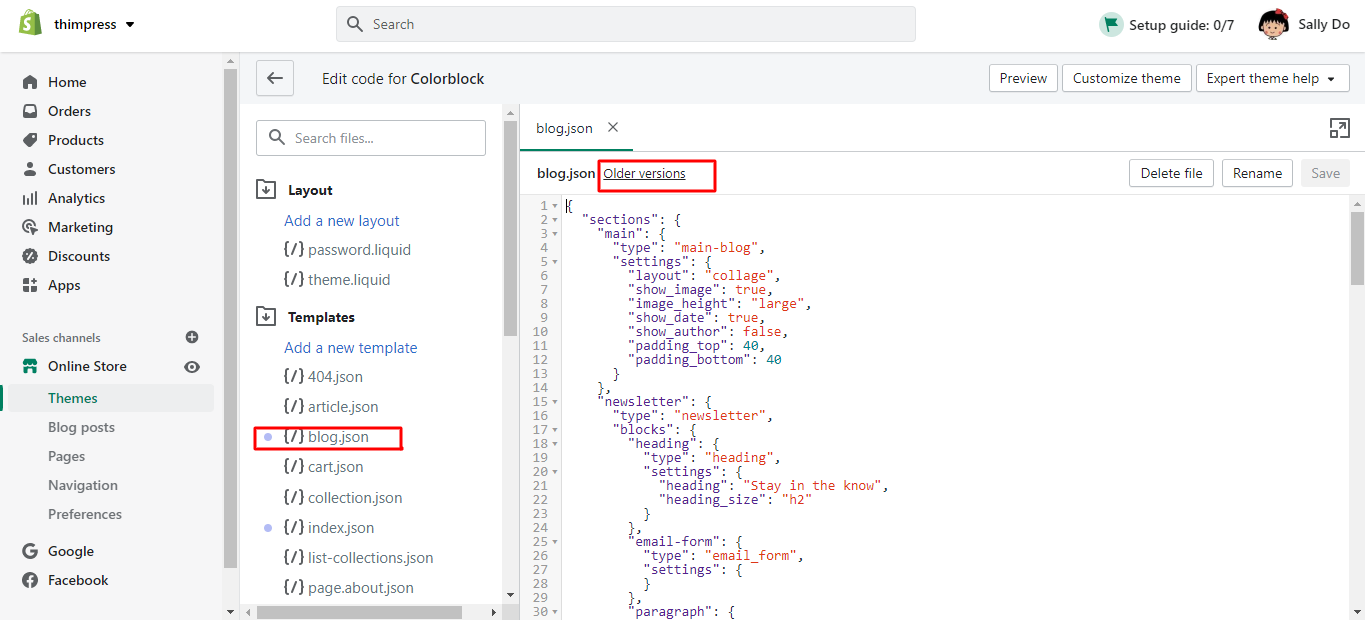
Her şeyi yaptıktan sonra, Kaydet düğmesinin üzerine gelin. Son olarak, tüm değişikliklerinizi beklentilerinizi karşılıyorsa görmek için Önizleme düğmesini tıklayın.
Shopify'da WordPress temasını kullanabilir miyim?
WordPress ve Shopify temaları, farklı programlama dillerinde kodlanmış 2 platformdur. WordPress ağırlıklı olarak PHP dilini, Shopify ise Liquid dilini kullanır. Ayrıca WordPress'i Shopify'a dönüştürmek için basit bir yöntem bulamıyorsunuz.
Yani sıfırdan yeni bir mağaza kurmanız veya Shopify tema mağazasında bir tema satın almanız gerekiyor. WordPress'e benzer şekilde Shopify, sürükle ve bırak arayüzünü kullanarak web sitenizin herhangi bir yönünü özelleştirmenize olanak tanır. Kısacası Shopify'da WordPress temasını kullanamazsınız.
Son düşünceler
Bunlar, bilmenizi ve aklınızda bulundurmanızı şiddetle tavsiye ettiğimiz faydalı Shopify İpuçlarımızdır . Öyleyse, herhangi bir sorun yaşamadan kendi çevrimiçi mağazanızı oluşturmak için Shopify'ı kullanmaya başlayabilirsiniz: Tema yüklemeden yazı tipi eklemeye veya özelleştirmeye, Shopify sitesi oluşturmak için hangi Shopify temasının kullanıldığını tespit etmekten Shopify temasını sıfırlamaya kadar. Umarız makalemiz endişelerinizi çözmenize yardımcı olabilir.
Devamını Okuyun: WordPress Pro ile Tanışın: Çevrimiçi Mağazanız için Çekici Temaları Keşfedin
